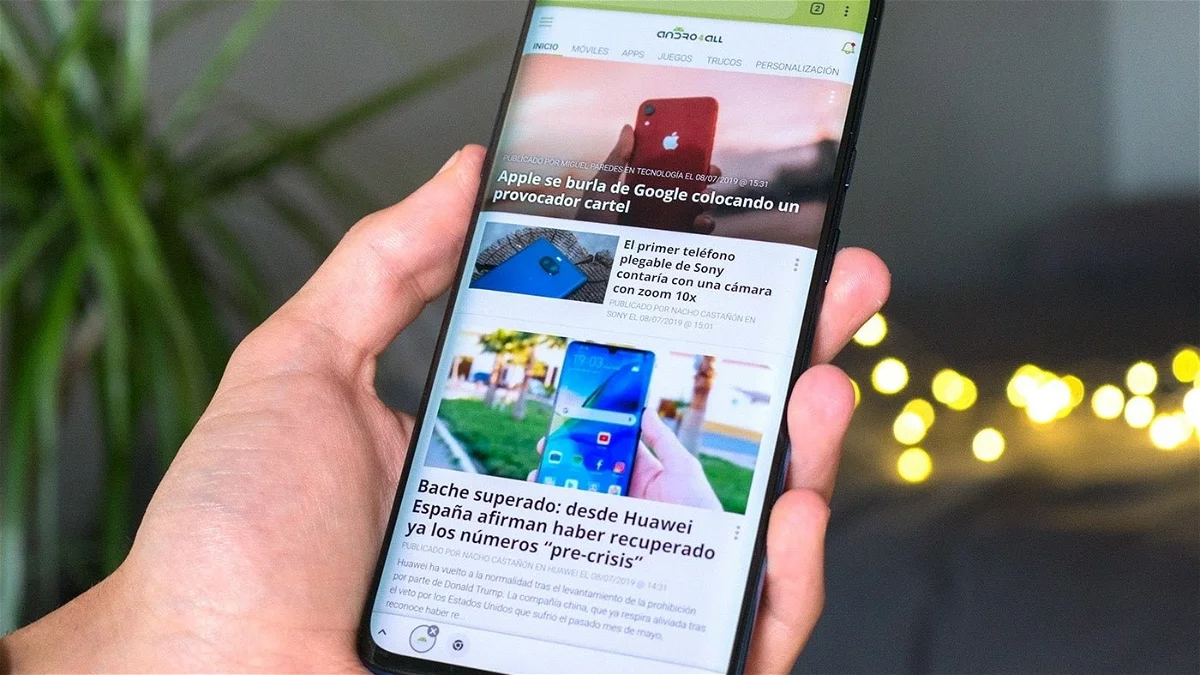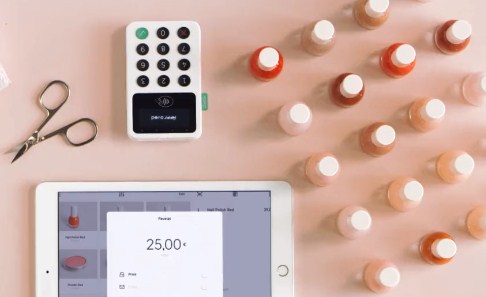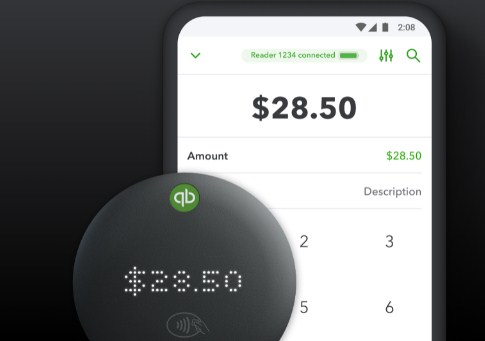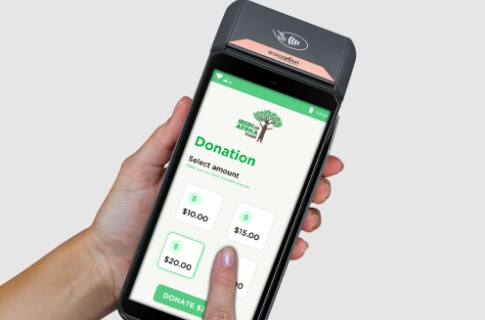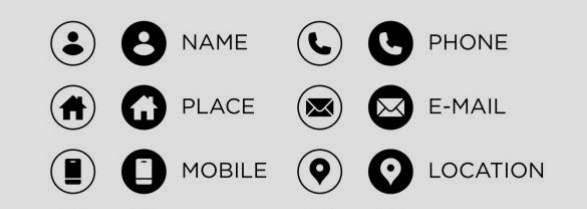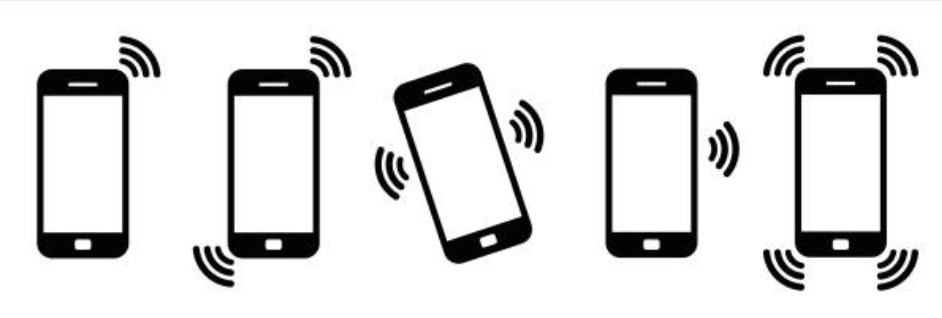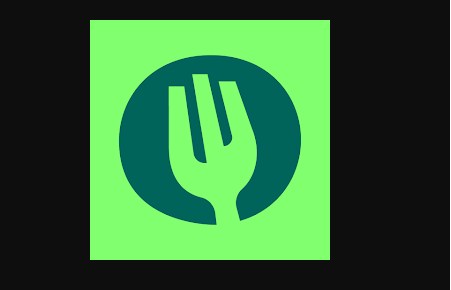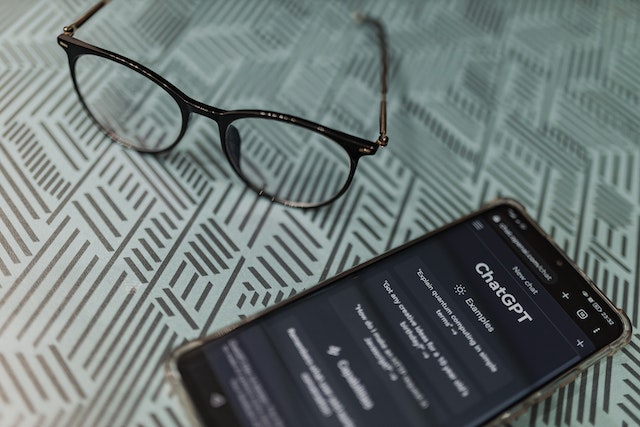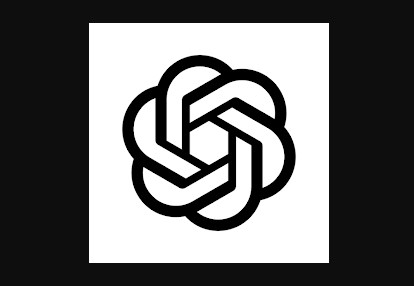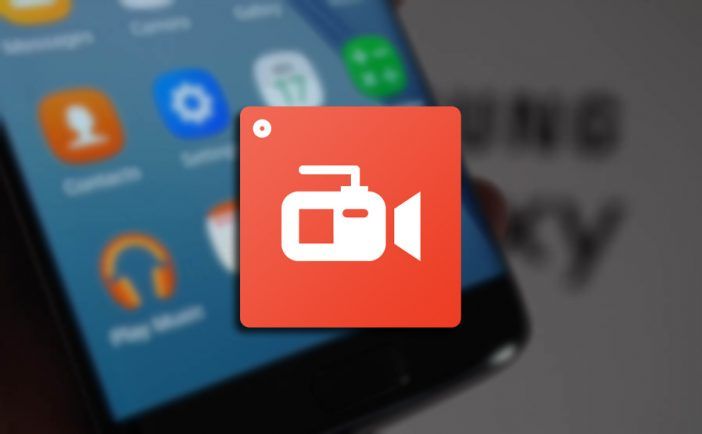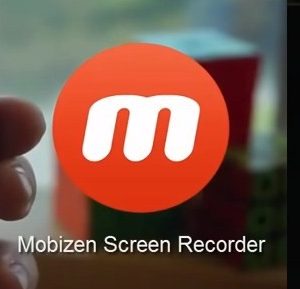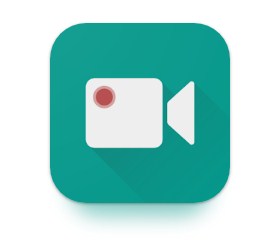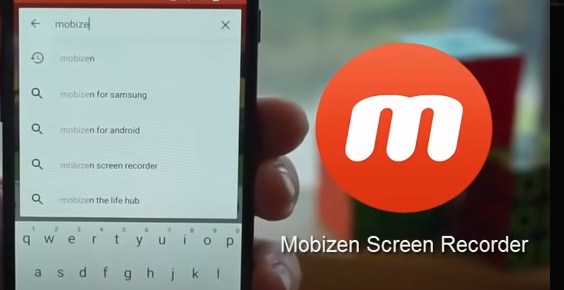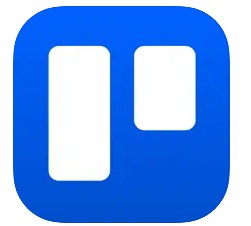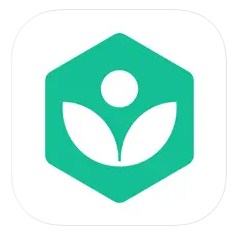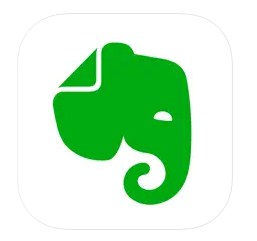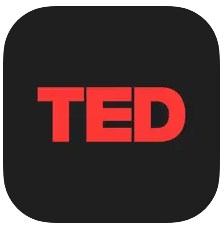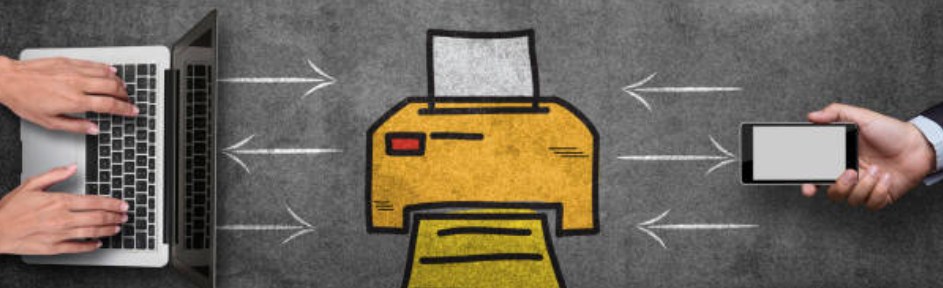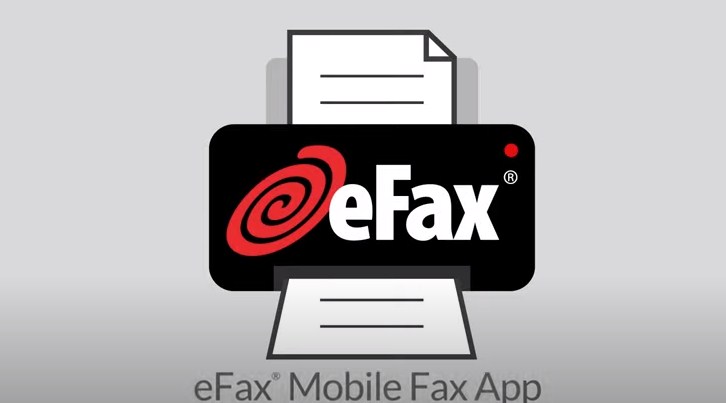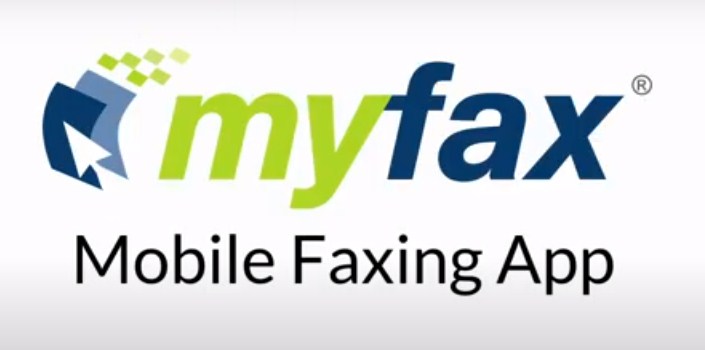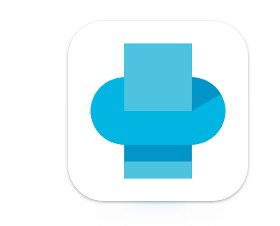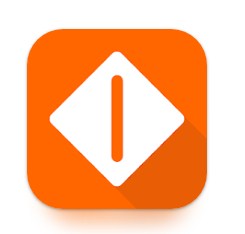Uno de los usos más frecuentes que se le da a los dispositivos móviles es la navegación por internet. Por ello, es importante contar con un navegador web eficiente y rápido en nuestro dispositivo Android; veamos los mejores navegadores web para Android.
En la era digital en la que vivimos, los dispositivos móviles se han convertido en una herramienta indispensable para la mayoría de las personas.. Ya sea para buscar información, realizar compras en línea o simplemente para entretenernos, el acceso a internet es fundamental en nuestro día a día.
Afortunadamente, existen numerosas opciones de navegadores web disponibles en la Play Store de Android. Cada uno de ellos tiene sus propias características y ventajas, lo que hace que elegir el mejor navegador para nuestras necesidades pueda resultar un poco complicado.
Analicemos los mejores navegadores web para Android, para que puedas elegir el que mejor se adapte a tus necesidades y preferencias. Desde los más populares hasta los menos conocidos, te mostraremos las características más destacadas de cada uno de ellos.
Importante: La mayoría de los navegadores web están basados en el motor de renderizado de Google Chrome, lo que significa que comparten muchas de las mismas características y funcionalidades.
Principales Consejos:
- Actualiza tu navegador web regularmente.
- Utiliza una conexión segura HTTPS.
- Revisa la configuración de privacidad de tu navegador y ajusta las opciones según tus preferencias.
- Instala extensiones de seguridad.
- Cierra las pestañas innecesarias.
Lista de los mejores navegadores web para Android
Estas son los mejores navegadores web para Android. ¡Descarga Ya alguna con los enlaces seguros!:
- Google Chrome.
- Opera.
- Brave.
- Microsoft Edge.
- DuckDuckGo Privacy Browser.
- Kiwi Browser.
- Puffin Browser.
- Vivaldi Browser.
REVISIÓN AMPLIA de los Mejores Navegadores Web para Android
Google Chrome
De los Mejores navegadores para Android.
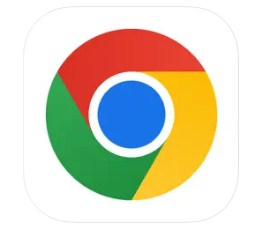
Google Chrome es el navegador más popular y utilizado en todo el mundo. Ofrece una interfaz sencilla y fácil de usar; además, cuenta con una gran cantidad de extensiones disponibles para personalizar la experiencia de navegación y mejorar la productividad.
Característica:
- Capacidad para sincronizar datos entre dispositivos, lo que permite a los usuarios acceder a sus marcadores, historial y contraseñas en cualquier dispositivo.
- Velocidad de navegación rápida.
- Capacidad para manejar múltiples pestañas sin ralentizar el rendimiento del sistema.
- Navegador confiable y fácil de usar.
Conclusión: El navegador más popular y utilizado en todo el mundo, cuenta con una interfaz sencilla y fácil de usar, sincronización de datos entre dispositivos y una gran cantidad de extensiones disponibles.
Precio:
- Precio: Gratis.
Visitar en el siguiente Url:
Play Store: https://play.google.com/store/apps/details?id=com.android.chrome
Opera
Navegadores ligeros para Android.
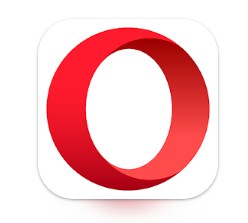
La app Opera salió al mercado en 1995 como un navegador web y ha evolucionado para incluir características adicionales. Destaca por su bloqueador de anuncios integrado, una VPN gratuita y un modo de ahorro de datos que comprime las páginas web para reducir el uso de datos móviles.
Característica:
- Función de “Instant Search” que permite a los usuarios buscar en múltiples motores de búsqueda desde la barra de direcciones del navegador.
- Integración con redes sociales.
- Función de sincronización de datos.
- Marcadores.
- Historial.
- Contraseñas.
- Bloqueador de anuncios.
- VPN gratuita.
- Modo de ahorro de datos.
Conclusión: Con un diseño elegante y una velocidad de navegación rápida, Opera ofrece características únicas como VPN incorporado, bloqueo de anuncios y ahorro de datos.
Precio:
- Precio: Gratis.
Visitar en el siguiente Url:
Play Store: https://play.google.com/store/apps/details?id=com.opera.browser
Brave
Navegadores con bloqueador de anuncios para Android.

La aplicación Brave es un navegador web que se centra en la privacidad y la seguridad en línea. Fue desarrollado por el cofundador de Mozilla Firefox, Brendan Eich, y se lanzó en 2016.
Característica:
- Bloqueador de anuncios integrado.
- Brave Rewards permite a los usuarios ganar tokens criptográficos (BAT) al ver anuncios en línea.
- Protección de privacidad.
- Brave utiliza un motor de navegación rápido y eficiente que mejora la velocidad de carga de las páginas web.
- Integración con Tor.
Conclusión: Un navegador centrado en la privacidad que bloquea anuncios y rastreadores, además de ofrecer un modo de navegación privada mejorado y un sistema de recompensas por ver anuncios.
Precio:
- Precio: Gratis.
- Firewall + VPN Mensual: 10,49 €
Visitar en el siguiente Url:
Play Store: https://play.google.com/store/apps/details?id=com.brave.browser
Microsoft Edge
Navegador web desarrollado por Microsoft.
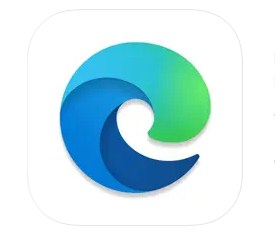
Microsoft Edge es un navegador web desarrollado por Microsoft que se lanzó originalmente en 2015. En 2019, Microsoft anunció que Edge se estaba reconstruyendo desde cero utilizando el motor de renderizado Chromium de Google, en lugar del motor EdgeHTML anterior.
Característica:
- Modo de lectura.
- Modo oscuro.
- Sincronización marcadores y contraseñas.
- Compatible con las extensiones de Chrome.
- Privacidad y seguridad en línea mejorada.
- Interfaz sencilla.
- Sincronización de datos entre dispositivos.
- Bloqueo de anuncios.
Conclusión: Microsoft Edge para Android ofrece una experiencia de navegación web rápida y segura, con características similares a la versión de escritorio y compatibilidad con las extensiones de Chrome.
Precio:
- Precio: Gratis.
Visitar en el siguiente Url:
Play Store: https://play.google.com/store/apps/details?id=com.microsoft.emmx
DuckDuckGo Privacy Browser
Navegadores seguros para Android.
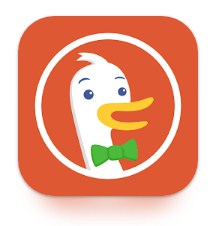
DuckDuckGo Privacy Browser es una aplicación de navegador web para Android que se centra en la privacidad del usuario. A diferencia de otros navegadores, DuckDuckGo no rastrea ni almacena información personal del usuario, como su historial de navegación o su dirección IP.
Característica:
- Protección contra el seguimiento en línea.
- Bloquea los anuncios y los rastreadores de terceros.
- Función de “Privacidad en línea”.
- Utiliza una conexión encriptada HTTPS cuando sea posible para proteger la información del usuario de posibles ataques de hackers o fisgones.
- Función de limpieza de datos.
Conclusión: Un navegador centrado en la privacidad que bloquea anuncios y rastreadores, además de ofrecer una navegación privada mejorada y una puntuación de privacidad para cada sitio web visitado.
Precio:
- Precio: Gratis.
Visitar en el siguiente Url:
Play Store: https://play.google.com/store/apps/details?id=com.duckduckgo.mobile.android
Kiwi Browser
Construido sobre el motor de código abierto Chromium.
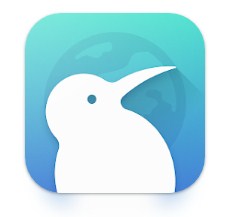
Kiwi Browser está construido sobre el motor de código abierto Chromium, lo que significa que ofrece una experiencia de navegación rápida y fluida. Además, es compatible con la gran mayoría de las extensiones de Chrome, lo que permite personalizar y ampliar las funcionalidades del navegador según las necesidades del usuario.
Característica:
- Bloqueo de anuncios y protección de privacidad.
- Protección contra minería de criptomonedas.
- Reproductor de videos en segundo plano.
- Modo nocturno y tema oscuro.
- Permite personalizar la apariencia.
- Agrega gestos intuitivos para facilitar la navegación.
- Ahorro de datos y modo de lectura.
- Soporte de aplicaciones web progresivas (PWA).
Conclusión: En general, Kiwi Browser se destaca como una opción sólida debido a su rendimiento rápido, su capacidad para bloquear anuncios y proteger la privacidad, su compatibilidad con extensiones de Chrome y su conjunto de características prácticas.
Precio:
- Precio: Gratis.
Visitar en el siguiente Url:
Play Store: https://play.google.com/store/apps/details?id=com.kiwibrowser.browser
Puffin Browser
Navegadores rápidos para Android.
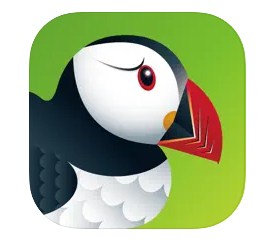
Puffin Browser utiliza una arquitectura de procesamiento en la nube que permite una carga y renderización rápida de las páginas web. Al procesar parte del contenido en los servidores de la nube, Puffin puede entregar páginas web más rápidamente, lo que resulta en una experiencia de navegación más fluida y ágil.
Característica:
- Modo de navegación privada segura.
- El tráfico se encripta y se canaliza a través de la nube, lo que hace que sea difícil para los sitios web rastrear la actividad del usuario y protege contra ataques en línea.
- Compresión de datos.
- Soporte para Flash Player.
- Funcionalidades de escritorio virtual.
- Interfaz intuitiva y características de usuario.
- Amplia compatibilidad.
Conclusión: Un navegador rápido y seguro que utiliza la tecnología de compresión en la nube para acelerar la navegación y reducir el consumo de datos. También ofrece un modo de navegación privada mejorado y bloqueo de anuncios.
Precio:
- Precio: Gratis.
- Puffin Suscripción Mensual: 0.99 €
Visitar en el siguiente Url:
Play Store: https://play.google.com/store/apps/details?id=com.cloudmosa.puffinFree
Vivaldi Browser
Experiencia de navegación altamente personalizable.
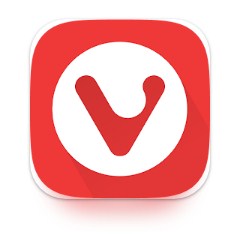
Vivaldi Browser es un navegador web creado por Vivaldi Technologies, una empresa fundada por el ex-CEO de Opera Software. Su objetivo principal es proporcionar una experiencia de navegación altamente personalizable y eficiente para los usuarios.
Característica:
- Brinda flexibilidad y control a los usuarios al adaptarse a sus necesidades individuales.
- Interfaz altamente personalizable.
- Opciones de gestión de pestañas avanzadas.
- Panel lateral personalizable.
- Herramientas integradas como una captura de pantalla integrada, un gestor de notas, un lector de noticias y un cliente de correo electrónico.
- Navegación rápida y eficiente.
- Privacidad y seguridad.
- Sincronización y compatibilidad multiplataforma.
Conclusión: Uno de los mejores navegadores web para Android personalizable que ofrece características únicas como notas integradas, capturas de pantalla y un panel lateral para acceder rápidamente a marcadores y pestañas abiertas.
Precio:
- Precio: Gratis.
Visitar en el siguiente Url:
Play Store: https://play.google.com/store/apps/details?id=com.vivaldi.browser